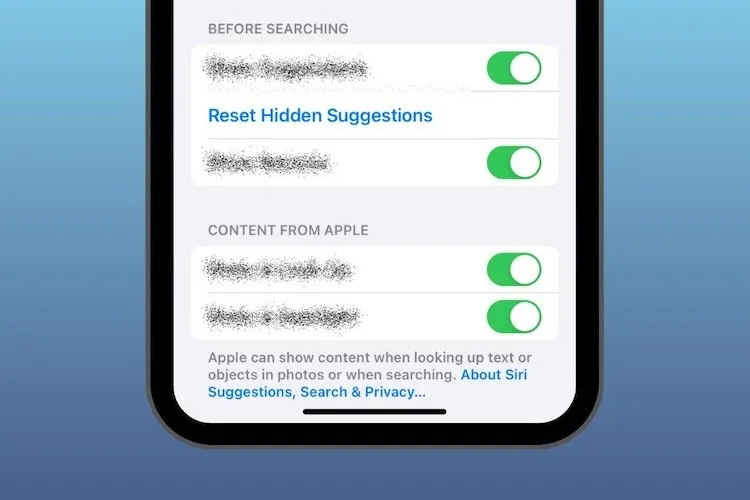Cách đặt lại gợi ý Siri bị ẩn trên iPhone là thao tác cần thiết để bạn reset lại mục gợi ý bên ngoài. Tuy nhiên, cách này không phải ai cũng biết thực hiện.
Siri là trợ lý ảo trên các sản phẩm của hệ sinh thái Apple, nó sẽ ghi lại lời nói, câu lệnh của người dùng sau đó thu thập thông tin và đưa ra câu trả lời trong chốc lát. Bên cạnh đó, dựa vào các ứng dụng bạn sử dụng gần đây cũng như lịch sử sử dụng khác, Siri sẽ ghi lại và gợi ý cho người dùng ở mục tìm kiếm Spotlight. Trường hợp bạn muốn đặt lại gợi ý Siri bị ẩn trên iPhone nhưng chưa biết cách, bạn có thể tham khảo hướng dẫn bên dưới.
Bạn đang đọc: Mách bạn cách đặt lại gợi ý Siri bị ẩn trên iPhone cực dễ để thực hiện khi cần
Cách đặt lại gợi ý Siri bị ẩn trên iPhone
Bước 1: Bạn truy cập vào mục Cài đặt trên điện thoại iPhone của mình > Sau đó kéo xuống và chọn mục Siri & tìm kiếm > Tiếp đến, bạn kéo xuống dưới và chọn vào mục Đặt lại các gợi ý bị ẩn.
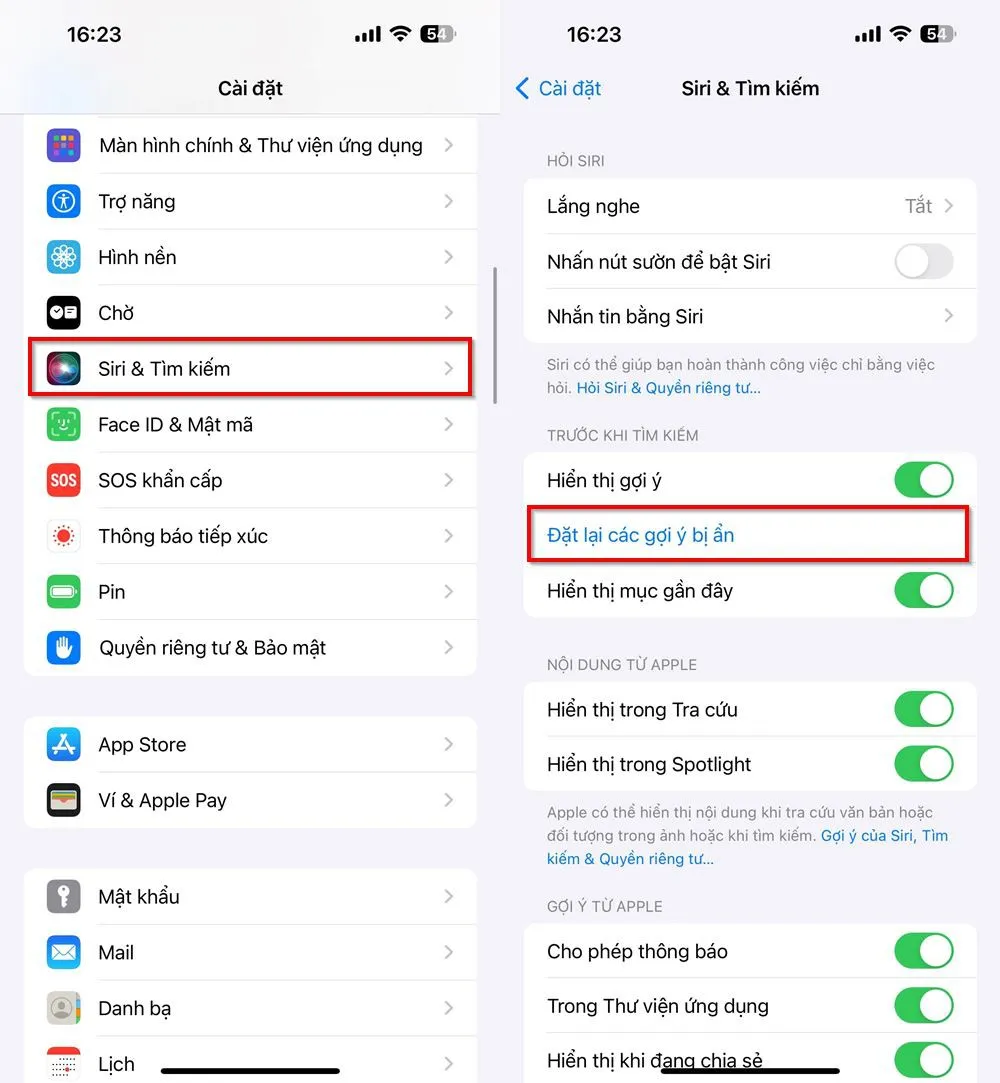
Bước 2: Ngay lập tức điện thoại sẽ hiển thị một thông báo xác nhận, bạn chọn vào Đặt lại là hoàn tất nhé. Để kiểm tra, bạn ra ngoài màn hình chính và vuốt từ trên xuống để truy cập vào Spotlight, lúc này bạn sẽ thấy mục Gợi ý của Siri được reset lại.
Tìm hiểu thêm: Cách chế trang thông tin kiện tướng chibi Liên Quân Mobile cực độc đáo
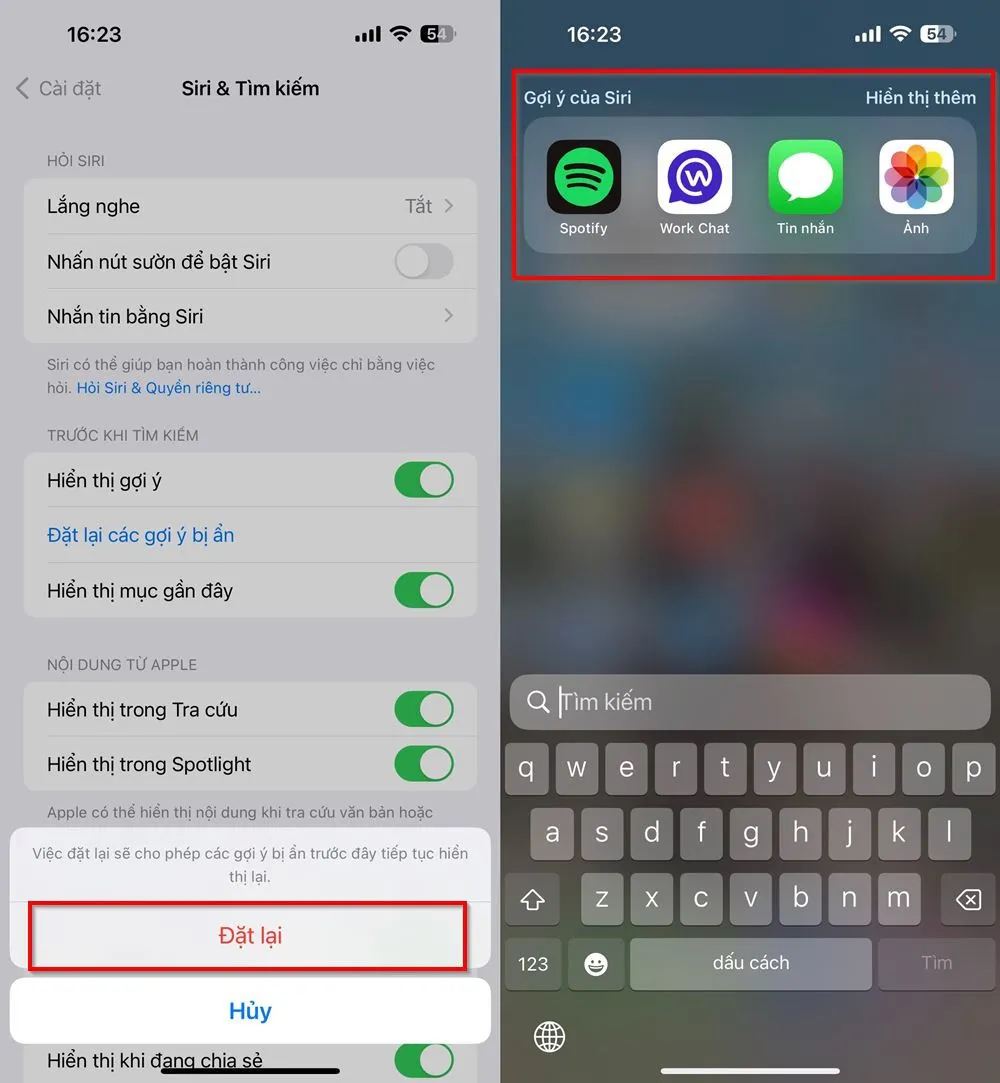
>>>>>Xem thêm: Mẹo ẩn và bật lại tin đăng của người khác trên Facebook siêu đơn giản
Khi đặt lại gợi ý Siri bị ẩn, hệ thống sẽ cho phép các gợi ý bị ẩn trước đó có thể tiếp tục hiển thị trở lại. Cách đặt lại gợi ý Siri bị ẩn trên iPhone chỉ với 2 bước trên sẽ giúp ích cho bạn trong quá trình sử dụng, do đó bạn có thể thực hiện thường xuyên nhé, Blogkienthuc.edu.vn chúc bạn thành công.
Xem thêm:
- Cách thay đổi cách thức phản hồi của Siri trên iPhone
- Cách thay đổi giọng nói và ngôn ngữ cho Siri trên iPhone
Mua ngay các thiết bị iPhone tại Blogkienthuc.edu.vn để nhận thêm ưu đãi giảm giá cũng như cam kết có hàng sớm và chính hãng 100%. Tham khảo ngay dòng iPhone 15 bên dưới:
- iPhone 15 series